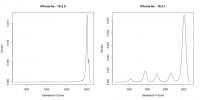Iako je uvijek dobra ideja obrišite svoj iPhone prije nego što ga prodate ili date nekom drugom, nije neuobičajeno da neki ljudi zaborave ovaj važan korak, pogotovo ako samo predaju stari iPhone prijatelju ili članu obitelji. Stoga, ako imate nabavio rabljeni iPhone odnekud ćete možda otkriti da je još uvijek prijavljen na Apple ID prethodnog vlasnika, što može biti prilično frustrirajuća situacija jer vam otežava da svoj novi iPhone doista učinite svojim vlastiti.
Sadržaj
- Kako ukloniti tuđi Apple ID s njegovom lozinkom
- Kako zamoliti nekoga da daljinski ukloni svoj Apple ID s vašeg iPhonea
- Kako ukloniti tuđi Apple ID ako nemate njegovu lozinku
- Kako se riješiti tuđeg Apple ID-a na App Storeu, Apple Musicu i drugim Appleovim uslugama
Ovisno o tome čiji Apple ID koristite, ovo može biti više od puke neugodnosti. Korištenje iPhonea koji je potpuno prijavljen na tuđi Apple ID znači da ćete sinkronizirati podatke poput svojih fotografija i poruke sa svojim iCloud računom umjesto s vašim, a vjerojatno čak mogu pratiti njegovu lokaciju putem Appleovog
Pronađi moj iPhone. Čak i ako je blizak prijatelj ili član uže obitelji, možda ne želite da ima tu razinu pristupa vašem osobnom životu.Preporučeni videozapisi
Ako ste nekom drugom dopustili da koristi vaš iPhone, također je moguće da se prijavio na svoj Apple ID kako bi preuzeo nešto iz App Store ili iTunes Store. Ovo je daleko manji problem privatnosti budući da iPhone još uvijek koristi vaš Apple ID za iCloud i druge važne informacije; međutim, i dalje ćete imati problema s preuzimanjem ili kupnjom aplikacija i instaliranjem ažuriranja u ovom slučaju, pa je najbolje da to vratite na svoj Apple ID.
Povezano
- Zašto ne možete koristiti Apple Pay u Walmartu
- Ovaj mali gadget daje vam najbolju značajku iPhonea 14 za 149 USD
- Imate iPhone, iPad ili Apple Watch? Morate ga ažurirati odmah
Srećom, većina ovih problema je lako rješiva sve dok inače imate potpuni pristup iPhoneu i znate njegovu šifru ili lozinku. Prođimo kroz različite scenarije.
Kako ukloniti tuđi Apple ID s njegovom lozinkom

Uklanjanje Apple ID-a s vašeg iPhonea prilično je jednostavno sve dok imate lozinku. Ako je prijašnji vlasnik u blizini, možete mu predati iPhone i pustiti ga da ga sami uključe ili ako vam dovoljno vjeruje, možete ga telefonom zamoliti da vam da svoju Apple ID lozinku.
U svakom slučaju, možete odjaviti njihov račun sa svog iPhonea na sljedeći način:
- Otvori postavke aplikaciju na vašem iPhoneu i dodirnite ime na vrhu zaslona.
- Pomaknite se do dna zaslona i dodirnite Odjavi se.
- Od vas će se tražiti da unesete Apple ID lozinku prethodnog vlasnika kako biste isključili značajku Find My iPhone (ako je bilo omogućeno), a zatim ste prošli kroz nekoliko drugih koraka da potvrdite da se želite odjaviti iCloud.
- Na pitanje želite li zadržati ili ukloniti podatke poput kontakata, kalendarskih događaja i fotografija, provjerite jesu li svi prekidači isključeni i odaberite Odjavi se iz gornjeg desnog kuta i zatim Odjavi se ponovno u dijaloškom okviru za potvrdu koji se pojavljuje.
Kada se taj proces završi, vratit ćete se na glavni zaslon aplikacije Postavke, gdje će ime biti zamijenjeno Prijavite se na svoj iPhone potaknuti. Odaberite ovo i slijedite korake za prijavu s vlastitim Apple ID-om.
Kako zamoliti nekoga da daljinski ukloni svoj Apple ID s vašeg iPhonea

Ako nemate bivšeg vlasnika svog iPhonea nadohvat ruke i on vam ne želi dati svoj iCloud lozinku, možete ih zamoliti da daljinski izbrišu vaš uređaj i uklone ga sa svog računa koristeći Appleov Find My iPhone značajka. Međutim, ovo će izbrisati sve s vašeg iPhonea i vratiti ga na tvorničke postavke.
To možda neće biti problem ako se radi o iPhoneu koji ste upravo kupili, ali ako nije, poželjet ćete provjerite jeste li ga sigurnosno kopirali na svoj Mac ili PC prije nastavka. Sigurnosna kopija na iCloudu u ovom slučaju neće poslužiti jer biste sigurnosno kopirali svoje podatke na iCloud račun druge osobe, a vi nećete mogu ga vratiti odande bez ponovnog prijavljivanja na svoj iCloud račun, što na neki način poražava svrhu svega ovoga vježbanje.
Evo koraka koje bi druga osoba trebala slijediti da obriše i ukloni vaš iPhone sa svog računa. Napominjemo da Find My iPhone mora biti omogućen na uređaju da bi ovo radilo. Međutim, to je obično zadana postavka, a ako Find My iPhone nije omogućen, tada možete preskočiti na sljedeći odjeljak, jer vam neće trebati lozinka za odjavu s Apple ID-a druge osobe.
- Koristeći svoj web preglednik, trebali bi posjetiti www.iCloud.com/find i prijaviti se sa svojim Apple ID-om i lozinkom.
- Zamolite ih da odaberu Svi uređaji s vrha zaslona, iznad karte.
- Neka odaberu naziv vašeg iPhonea s popisa.
- Zatim bi trebali odabrati Izbriši iPhone sa sljedećeg zaslona i kliknite Izbriši u dijaloškom okviru za potvrdu koji će se pojaviti. Također će morati ponovno unijeti svoju Apple ID lozinku za potvrdu.
- Budući da je ova značajka namijenjena pomoći osobi da povrati izgubljeni iPhone, pojavit će se dodatni koraci koji će joj omogućiti da unese kontakt telefonski broj i poruku. Oni mogu preskočiti ove korake.
- Nakon što dovrše sve korake, vaš bi iPhone trebao biti izbrisan i gotovo odmah vraćen na tvorničke postavke sve dok imate internetsku vezu.
- Druga će osoba vidjeti posljednji zaslon na kojem se prikazuje iPhone s oznakom "Izbrisano" pokraj njega. Zamolite ih da kliknu Ukloni s računa kako bi potpuno uklonili iPhone iz svog Apple ID-a. Nemojte preskočiti ovaj posljednji korak jer je to neophodno onemogućite značajku zaključavanja aktivacije. Osim ako se uređaj ne ukloni s računa druge osobe, i dalje ćete trebati njihov Apple ID i lozinku za ponovno postavljanje.
Nakon što je sve to gotovo, vaš iPhone će se naći na ekranu dobrodošlice, baš kao da ste ga izvadili iz kutije potpuno novog. Zatim možete nastaviti prema uputama za postavljanje pomoću vlastitog Apple ID-a. Ako ste napravili sigurnosnu kopiju na računalu koju želite vratiti, dobit ćete priliku to učiniti tijekom postupka postavljanja.
Kako ukloniti tuđi Apple ID ako nemate njegovu lozinku

Ako ne znate ili ne možete pronaći prethodnog vlasnika ili ga ne možete pridobiti da surađuje s vama, onda stvari mogu biti malo kompliciranije.
U vrlo malo vjerojatnom scenariju da prethodni vlasnik nije omogućio Find My iPhone, tada vam ne treba njegova lozinka da se odjavite s njegovog Apple ID-a. Samo slijedite korake u prvom odjeljku da biste pronašli Odjavi se dugme. Nećete biti upitani za lozinku budući da je to potrebno samo kao sigurnosna značajka za isključivanje Find My iPhone.
Međutim, budući da je Find My iPhone omogućen prema zadanim postavkama, trebao bi biti namjerno i posebno isključen. U većini slučajeva bit će omogućen, pa ćete morati imati Apple ID lozinku druge osobe da biste ga onemogućili.
Ovisno o verziji iOS-a koja je pokrenuta na vašem iPhoneu i je li ga postavio kao "pouzdani uređaj" prethodnog vlasnika, možda ćete moći promijeniti njegovu Apple ID lozinku pomoću zaporke uređaja — pod pretpostavkom da jest jedan. Međutim, to će blokirati osobu iz njenog Apple ID-a na svim njenim drugim uređajima, stvarajući određenu zabunu i prisiljavajući je da smisli kako ponovno poništiti lozinku.

Hoće li to biti prikladan potez ovisi o okolnostima. Iako se čini pravednim ako je prethodni vlasnik preminuo ili više ne koristi taj Apple ID, u drugim situacijama bilo bi dobro dati sve od sebe kontaktirati izvornog vlasnika prije nego poduzmete ovaj korak. Unatoč tome, ako ste odlučili da je to ono što trebate učiniti, evo kako to učiniti:
- Otvori postavke aplikaciju na vašem iPhoneu i dodirnite ime na vrhu zaslona.
- Izaberi Prijava i sigurnost.
- Odaberite Promjena lozinke.
- Ako je moguće promijeniti zaporku Apple ID-a pomoću zaporke uređaja, vidjet ćete zaslon koji od vas traži da unesete zaporku za svoj iPhone. Unesite i odaberite Gotovo.
- Na sljedećem zaslonu odaberite novu lozinku za Apple ID i ponovno je unesite da biste je potvrdili, a zatim odaberite Promijeniti iz gornjeg desnog kuta.
Nakon što ste promijenili lozinku za Apple ID, možete se vratiti na prethodni odjeljak i odjaviti se s Apple ID-a pomoću nove lozinke.
Promjena lozinke Apple ID-a pomoću šifre uređaja neće biti moguća u svakoj situaciji. Da bi ovo funkcioniralo, iPhone prvo mora imati zaporku — ne možete je dodati kasnije samo da biste promijenili zaporku za Apple ID jer ćete morati unijeti zaporku za Apple ID da biste je postavili. iPhone također mora biti postavljen kao "pouzdani uređaj" za Apple ID osobe.
U većini slučajeva, obje ove stvari će biti istinite, pa vrijedi pokušati, ali ako ne vidite opciju za korištenje svoje lozinke za promjenu Apple ID lozinke, nećete moći ništa drugo učiniti. Također postoji šansa da bi Apple mogao oduzeti ovu mogućnost u budućnosti, nakon nedavnog Wall Street Journal izvješćuju da su ga lopovi iskorištavali kako bi zaključali ljude s vlastitih Apple računa.
Ako je prethodni vlasnik na svom uređaju imao omogućenu značajku Find My iPhone, a vi ne možete ili ne želite poništiti njegovu Apple ID lozinku pomoću šifre uređaja, tada ste, nažalost, zapeli. Appleova značajka Activation Lock čini vrlo dobar posao čineći ukradene iPhone uređaje beskorisnim lopovima kao nešto više od rezervnih dijelova. Ne postoji način da se zaobiđe zaključavanje aktivacije koje će rezultirati normalnim radom iPhonea; web-mjesta koja navodno zaobilaze aktivacijsko zaključavanje ili su izravne prijevare ili uključuju alate za "probijanje" koji će spriječiti korištenje iPhonea s većinom Appleovih usluga, uključujući iCloud i aplikaciju Store.
Čak i ako ti upotrijebite brute-force “DFU” metodu za vraćanje iPhonea na tvorničke postavke, i dalje ćete biti suočeni s upitom da prije unesete Apple ID i lozinku izvornog vlasnika možete ga postaviti osim ako ga izvorni vlasnik ne ukloni sa svog računa putem aplikacije Find My ili weba portal.
Kako se riješiti tuđeg Apple ID-a na App Storeu, Apple Musicu i drugim Appleovim uslugama

U nekim slučajevima možete posuditi svoj iPhone prijatelju ili rođaku, koji zatim nastavlja s preuzimanjem aplikacija na vaš iPhone putem App Storea koristeći vlastiti Apple ID. Ako se ne odjave iz App Storea prije nego što vam vrate iPhone, neizbježno ćete otkriti da ne možete preuzimati nove aplikacije jer će od vas biti zatražena njihova Apple ID lozinka umjesto vaše.
Srećom, odjava s App Storea je jednostavna i ne zahtijeva lozinku. Ova se metoda također može koristiti ako ste kupili rabljeni iPhone i Apple ID prethodnog vlasnika je još uvijek na njemu, iako bismo snažno preporučujemo rad s Apple ID-om za cijeli sustav jer će u protivnom prethodni vlasnik imati mnogo veći pristup vašem iPhoneu i vašim osobnim podacima nego što bi trebao.

Evo kako promijeniti Apple ID koji se koristi za Appleove usluge, uključujući App Store, Apple Music, Apple TV, Apple Podcasts, iTunes Store i još mnogo toga.
- Otvori postavke aplikaciju na vašem iPhoneu i dodirnite svoje ime na vrhu zaslona.
- Izaberi Mediji i kupnja.
- U skočnom prozoru koji se pojavi pri dnu odaberite Odjavi se i potvrdite iz dijaloškog okvira koji se pojavi.
- Izaberi Mediji i kupnja opet.
- Izaberi Nastaviti iz skočnog prozora koji se pojavljuje da biste se prijavili s istim Apple ID-om koji koristite za iCloud ili odaberite Nije (vaše ime) za prijavu s drugim Apple ID-om.
Ova tehnika je također korisna za svakoga tko iz bilo kojeg razloga treba promijeniti račune App Store na svom osobnom uređaju, primjerice ako imate više računa u različitim zemljama. Imajte na umu da račun ovdje pokriva sve Appleove usluge, uključujući Apple Music i Apple TV+, ali ne utječe na druge značajke kao što su iCloud, FaceTime i iMessage.
Također imajte na umu da ako ste kupili i preuzeli aplikacije pomoću drugog Apple ID-a, te će aplikacije zahtijevati da se prijavite na taj prethodni ID kako biste dobili ta ažuriranja. Ako ste u toj situaciji, možda bi bilo najbolje da izbrišete tu aplikaciju i ponovo je preuzmete pod svojim novim Apple ID-om.
Preporuke urednika
- iPhone je upravo prodan za ludi iznos na aukciji
- Ovaj Android telefon od 600 dolara ima jednu veliku prednost u odnosu na iPhone
- iPhone 15: datum izlaska i predviđanja cijena, curenje informacija, glasine i još mnogo toga
- Stvarno se nadam da ovo curenje cijena iPhonea 15 Pro nije istina
- Najbolje futrole za iPhone 14 Pro Max: 15 najboljih koje možete kupiti